小编给大家分享一下如何解决VSCode配置python环境及中文问题,相信大部分人都还不怎么了解,因此分享这篇文章给大家参考一下,希望大家阅读完这篇文章后大有收获,下面让我们一起去了解一下吧!
1 配置环境
setting.json·是设置语言环境,launch.json是设置执行环境来执行代码,tasks.json是用来设置指令编译代码
1.1 setting.json
配置python解释器,在vscode界面内按下ctrl+shift+p键,输入python,选择python解释器(python属于解释语言,不需要编译成二进制中间语言,它是依赖解释器,解释一行运行一行)
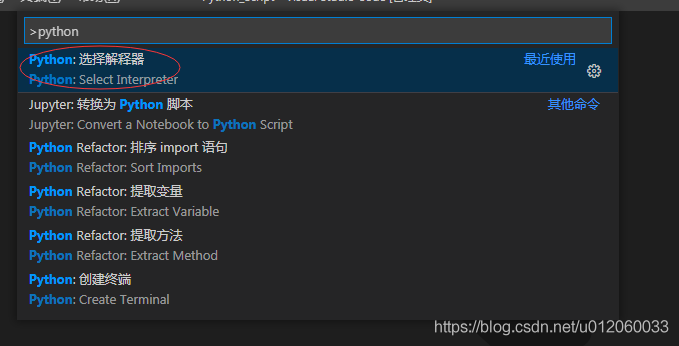
然后选择python解释器路径,点击确定后,就会在当前选中的文件夹内生成一个.vscode文件夹且内有一个setting.json文件

这只是生成一个setting.json模板,可以按照自己需求添加,如下
{ "python.pythonPath": "D:\\Anaconda3\\envs\\python3", "workbench.colorTheme": "Monokai", "window.zoomLevel": 0, "explorer.confirmDelete": false, "editor.accessibilitySupport": "off", "editor.formatOnPaste": true, "editor.formatOnSave": false, "editor.formatOnType": false, "editor.showFoldingControls": "mouseover", // 控制编辑器是否显示缩进参考线。 "editor.renderIndentGuides": true, "editor.multiCursorModifier": "ctrlCmd", # 将原来的cmd.exe 替换为bash.exe 因为更喜欢bash.exe的操作 "terminal.integrated.shell.windows": "C:\\Program Files\\Git\\bin\\bash.exe", "terminal.integrated.rendererType": "dom", "workbench.activityBar.visible": true, "python.jediEnabled": false}1.2 launch.json
在vscode页面点击运行和调试窗口,点击创建launch.json
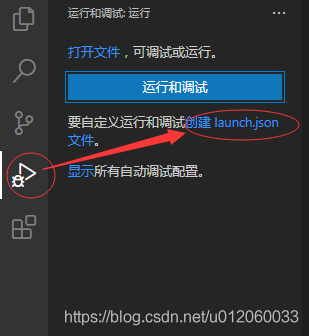
就会自动创建一个launch.json文件
{ "version": "0.2.0", "configurations": [ { "name": "Python: 当前文件", "type": "python", "request": "launch", "program": "${file}", "console": "integratedTerminal" } ]}此时也是在.vscode文件夹下生成的
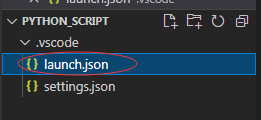
或者再次模板上添加
{ // Use IntelliSense to learn about possible attributes. // Hover to view descriptions of existing attributes. // For more information, visit: https://go.microsoft.com/fwlink/?linkid=830387 "version": "0.2.0", "configurations": [ { "name": "Python", "type": "python", "request": "launch", "stopOnEntry": false, "program": "${file}", "cwd": "${workspaceRoot}", "env": {}, "envFile": "${workspaceRoot}/.env", "debugOptions": [ "WaitOnAbnormalExit", "WaitOnNormalExit", "RedirectOutput" ] } ]}1.3 task.json(可能不需要配置)
在vscode面板内选中 终端—>配置任务...->选择 使用模板创建 tasks.json 文件

选择Other
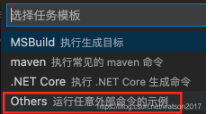
tasks.json文件生成完毕

2 print打印中文乱码
由于使用的python 3+版本,默认编译是utf8,在dos窗口里面可以打印中文,但是在vscode中就不能打印
2.1 方法一
以 windows 系统为例,添加系统变量,此法可以一劳永逸PYTHONIOENCODING=UTF8
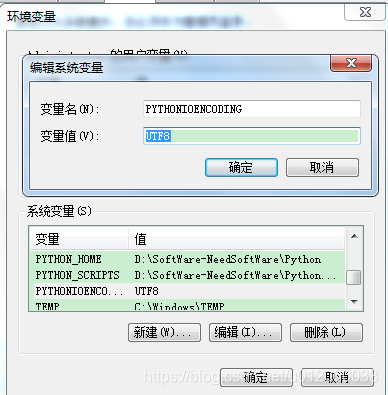
win10不用配置会自带有此命令,如下:

但是win10可能报错:UnicodeDecodeError:'utf8'
win10中python遇到
UnicodeDecodeError:'utf8' codec can't decode byte 0xd1 in in position 0:invalid的报错的解决办法。
解决办法:
修改win10系统字符集
控制面板>时钟和区域>区域>管理>更该系统区域设置>勾选Beta版: 使用 Unicode UTF-8 提供全球语言支持
但是,此法可能会让其他软件显示乱码,如果win10 vscode能输出中文就不要用此法了
2.2 方法二
修改task.json配置
调出vscode控制命令面板,选择配置任务,点击进去
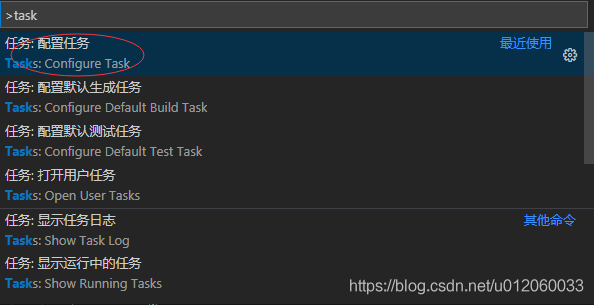
在task.json中添加如下信息:
"options": { "env":{ "PYTHONIOENCODING": "UTF-8" }}在每个需要中文的 python 文件增加信息
import ioimport sys#改变标准输出的默认编码sys.stdout=io.TextIOWrapper(sys.stdout.buffer,encoding='utf8')以上是“如何解决VSCode配置python环境及中文问题”这篇文章的所有内容,感谢各位的阅读!相信大家都有了一定的了解,希望分享的内容对大家有所帮助,如果还想学习更多知识,欢迎关注编程网行业资讯频道!






